Fejl 0x8007017C, Cloud-handlingen er ugyldig - Synkronisering af arbejdsmappe
Lad os sige, at du har konfigureret arbejdsmapper på din pc eller på flere enheder, men når arbejdsmapper(Work Folders) synkroniserer filer i Windows 10 , modtager du fejl 0x8007017C, skyoperationen er ugyldig(Error 0x8007017C, The Cloud Operation is invalid) . I dette indlæg vil vi identificere de potentielle årsager, samt give de bedst egnede løsninger på problemet.
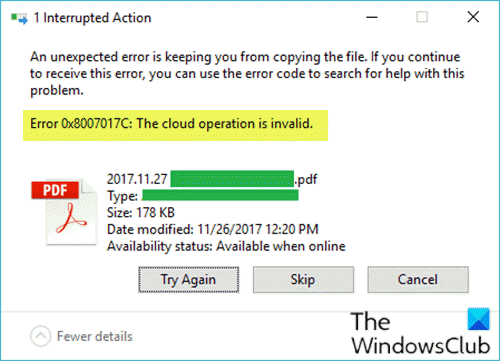
Problemet opstår, hvis on-demand-filen (ikke at forveksle med OneDrive Files On-Demand ) adgangsfunktionen er aktiveret. Du kan også støde på dette problem, hvis du har Windows - opdateringen KB4592449 installeret på din Windows 10-enhed. Den pågældende opdatering indeholder en ændring af applikationsprogrammeringsgrænsefladen ( API ), der får arbejdsmapper(Work Folders) til ikke at synkronisere filer fra serveren til enheden.
Fejl 0x8007017C, skyoperationen er ugyldig
Hvis du står over for dette problem, kan du prøve en af løsningerne nedenfor for at løse problemet.
- Afinstaller buggy-opdatering
- Deaktiver funktionen on-demand filadgang
Lad os tage et kig på beskrivelsen af den involverede proces vedrørende hver af de anførte løsninger.
1] Afinstaller(Uninstall) buggy-opdatering for øjeblikket
Da Windows-opdateringen KB4592449 er blevet identificeret som skyld i synkroniseringsfejlen(Work Folder sync error) i arbejdsmappe , kan du blot afinstallere opdateringen(uninstall the update) fra din enhed for at løse problemet. Alternativt kan du opdatere til den næste tilgængelige build , da vi ikke anbefaler at afinstallere opdateringer, da Windows -opdateringer ofte inkluderer funktionsforbedringer og sikkerhedsopdateringer for at beskytte Windows 10 -computere mod malware- og virusangreb.
2] Deaktiver(Disable) funktionen for on-demand filadgang
Du kan deaktivere funktionen on-demand filadgang ved at bruge Work Folders kontrolpanel applet ELLER ved at bruge gruppepolitikindstillingen(Group Policy) .
Alle brugers filer vil blive downloadet fra Work Folders -serveren til din computers harddisk, hvis funktionen er deaktiveret - så sørg for, at du har tilstrækkelig diskplads. Hvis du oplever dette problem på en ny enhed, kan du genaktivere funktionen, efter at synkroniseringen fra serveren til enheden er fuldført.
Deaktiver on-demand filadgang via Kontrolpanel(Control Panel)
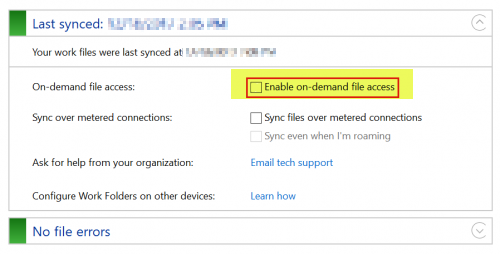
Gør følgende:
- Tryk på Windows key + R for at starte dialogboksen Kør.
- I dialogboksen Kør skal du skrive
controlog trykke på Enter for at åbne Kontrolpanel(open Control Panel) . - Fra øverste højre hjørne af vinduet skal du indstille indstillingen Vis efter(View by) til Kategori(Category) .
- Vælg System og sikkerhed(System and Security) .
- Klik på Arbejdsmapper.(Work Folders.)
- Fjern markeringen i indstillingen Aktiver on-demand filadgang (Enable on-demand file access ) .
- Afslut kontrolpanelet.
Deaktiver on-demand filadgang via gruppepolitikindstilling(Group Policy)
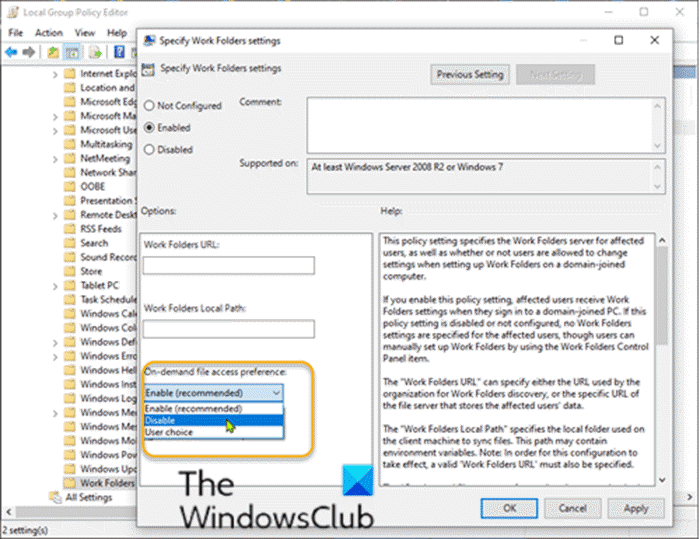
Gør følgende:
- Tryk på Windows key + R for at starte dialogboksen Kør.
- Skriv gpedit.msc(gpedit.msc) i dialogboksen Kør og tryk på Enter for at åbne Group Policy Editor(open Group Policy Editor) .
- Inde i den lokale gruppepolitikeditor(Local Group Policy Editor) skal du bruge den venstre rude til at navigere til stien nedenfor:
User Configuration > Administrative Templates > Windows Components > Work Folders
- I højre rude skal du dobbeltklikke på Angiv indstillinger for arbejdsmapper for(Specify Work Folders settings) at redigere dens egenskaber.
- Indstil alternativknappen til Aktiveret(Enabled) i egenskabsvinduet .
- Derefter skal du under sektionen Indstillinger:(Options:) ændre indstillingen On-demand filadgang (On-demand file access preference ) til Deaktiver(Disable) .
- Klik på Anvend(Apply) > OK for at gemme ændringerne.
- Afslut Local Group Policy Editor.
Det er det!
Related posts
Fejl 0x80004005, handlingen mislykkedes i Outlook
Windows Backup fejl 0x800700E1, handling blev ikke fuldført
Fejl 0x800704C8 ved kopiering af filer, handling kan ikke udføres
Windows kan ikke bekræfte den digitale signatur (kode 52)
Ret Arkivet er enten i et ukendt format eller beskadiget fejl
Sådan repareres Start PXE over IPv4 i Windows 11/10
Fejl 1327 Ugyldigt drev ved installation eller afinstallation af programmer
Operativsystemet kan ikke startes på grund af systemdriverfejl
Ret Microsoft Store-logonfejl 0x801901f4 på Windows 11/10
Filen install.wim er for stor til destinationsfilsystemet
Fix Package kunne ikke registreres på Windows 11/10
Sådan løses Disk Signature Collision-problem i Windows 11/10
Fix Smart Check bestået, Short DST Failed fejl på HP-computer
Programmet kan ikke starte, fordi AppVISvSubsystems32.dll mangler
Sender eller modtager rapporteret fejl 0x800CCC0F i Outlook
Fejl 2738, kunne ikke få adgang til VBScript-runtime til tilpasset handling
Ret Logitech Setpoint Runtime-fejl på Windows 10
Reparer ShellExecuteEx mislykket fejl i Windows 11/10
Ups! Vi kunne ikke gemme den - Windows Photos App
Noget gik galt. Sluk antivirussoftware, 0x8007045d
